
Inhoudsopgave:
- Auteur John Day [email protected].
- Public 2024-01-30 11:19.
- Laatst gewijzigd 2025-01-23 15:02.
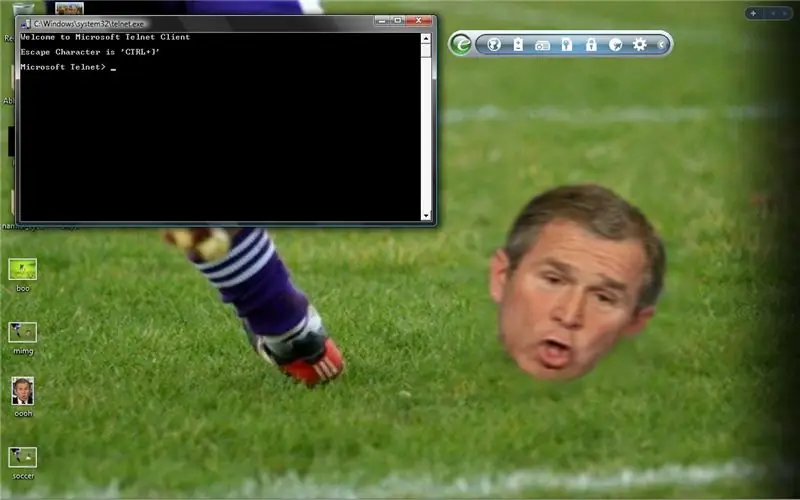
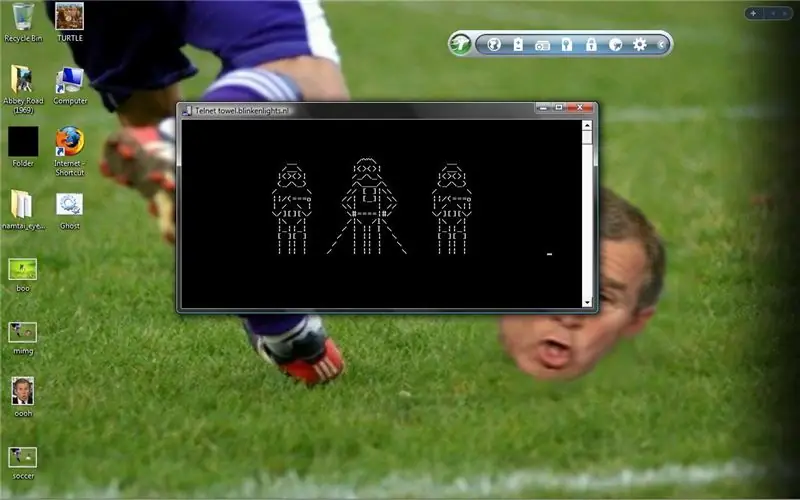
Ik heb de "Star Wars Telnet Hack" op de computers op school gedaan. (XP-computers.) Maar ik wilde het thuis doen, op mijn Windows Vista. Dus ik zocht rond en vond hoe ik telnet op Vista kon inschakelen, en ik dacht dat ik het moest delen met de Instructables-gemeenschap.
Stap 1: Open het Configuratiescherm
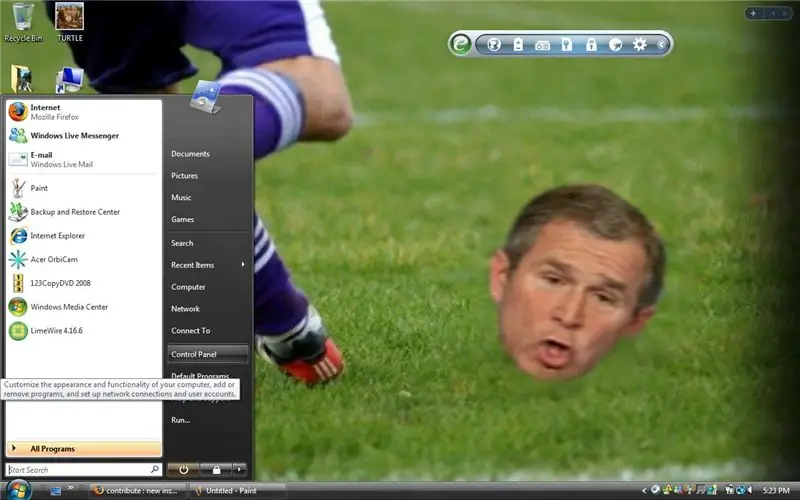
U moet eerst naar uw startmenu gaan en uw configuratiescherm selecteren.
Stap 2: Selecteer het pictogram Programma's en functies
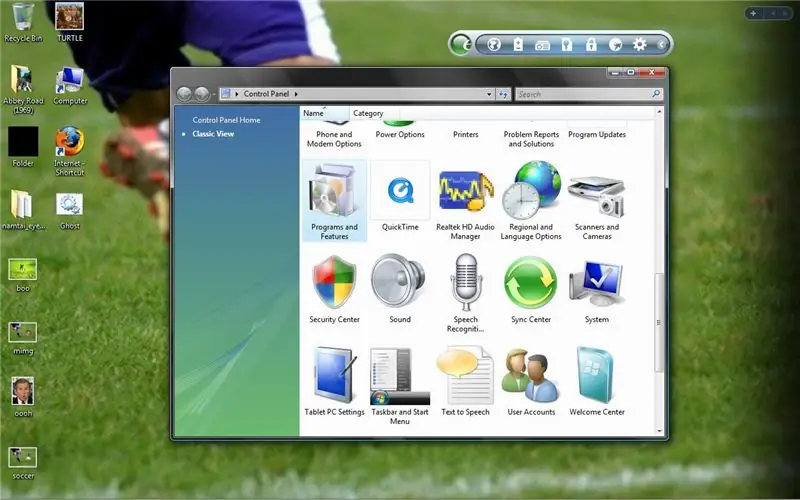
Nu u zich in uw configuratiescherm bevindt, scrolt u naar beneden en selecteert u het pictogram "Programma's en onderdelen".
Stap 3: Selecteer "Windows-functies in- of uitschakelen"
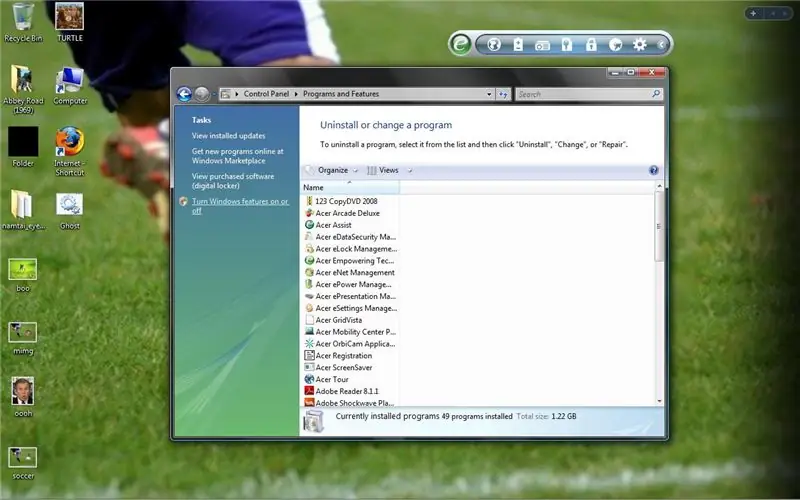
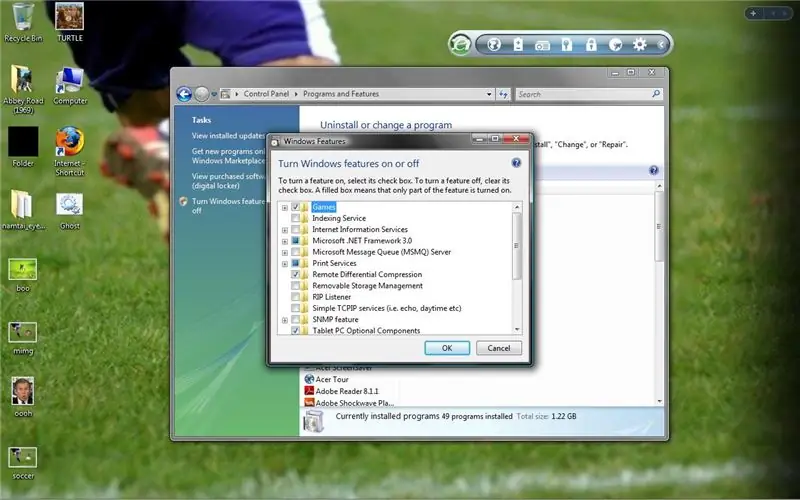
Nu aan de rechterkant van het venster is er een link met de tekst "Windows-functies in- of uitschakelen".
Klik op die link en er zou een venster moeten verschijnen met de naam 'Windows-functies'.
Stap 4: Telnet-client
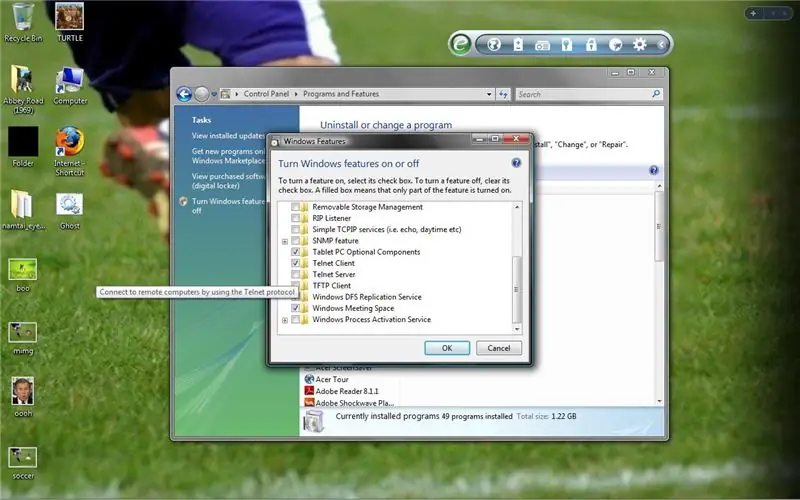
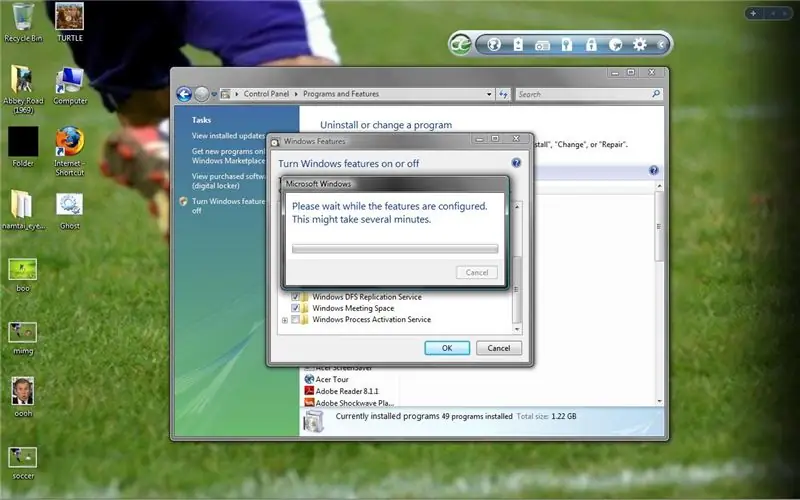
Blader nu naar beneden totdat u het vak "Telnet Client" vindt. Vink het aan en klik op "Ok". Het zal de functies configureren en als je klaar bent, heb je nu telnet.
Stap 5: VOLTOOID
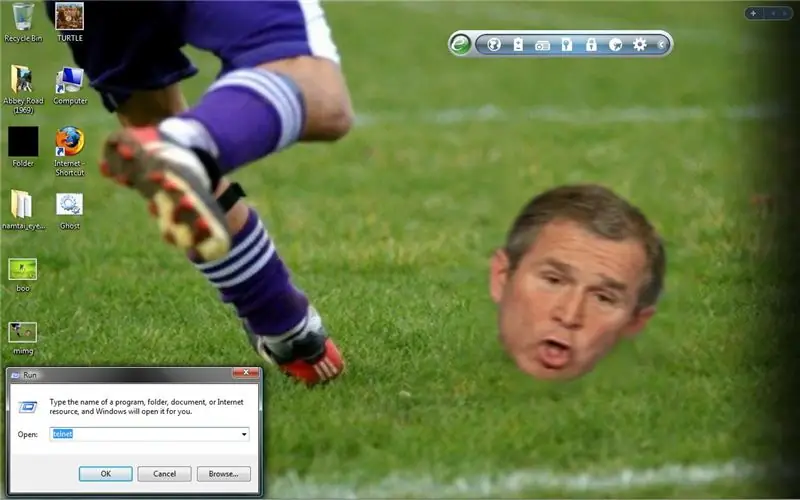
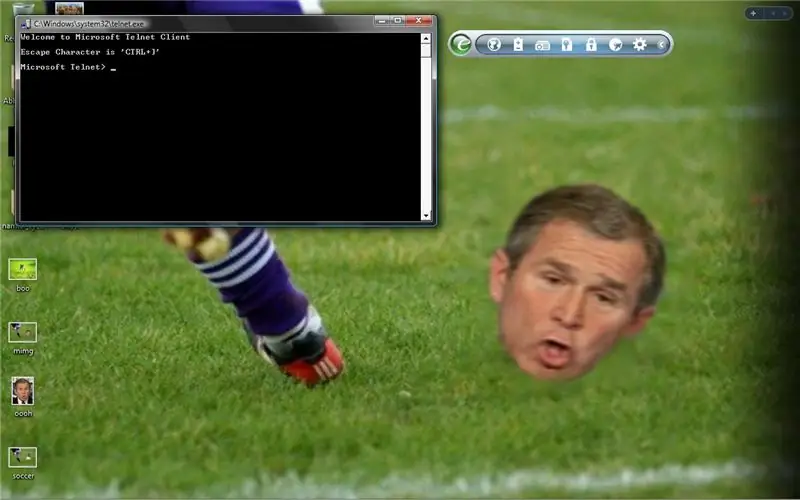
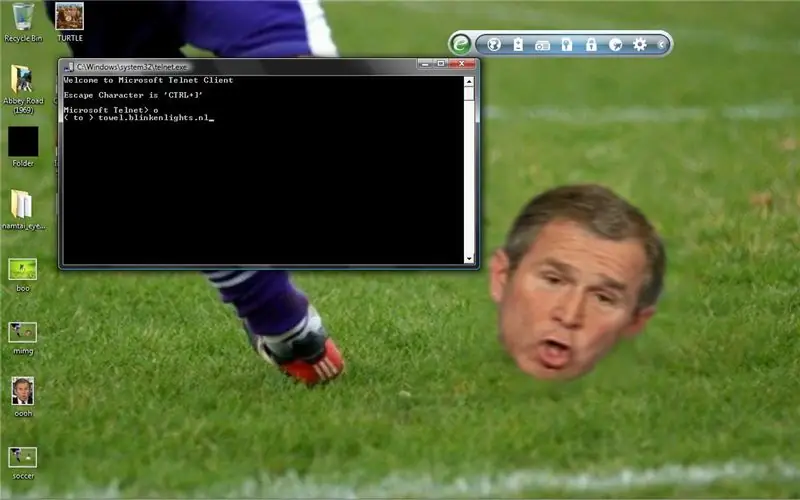
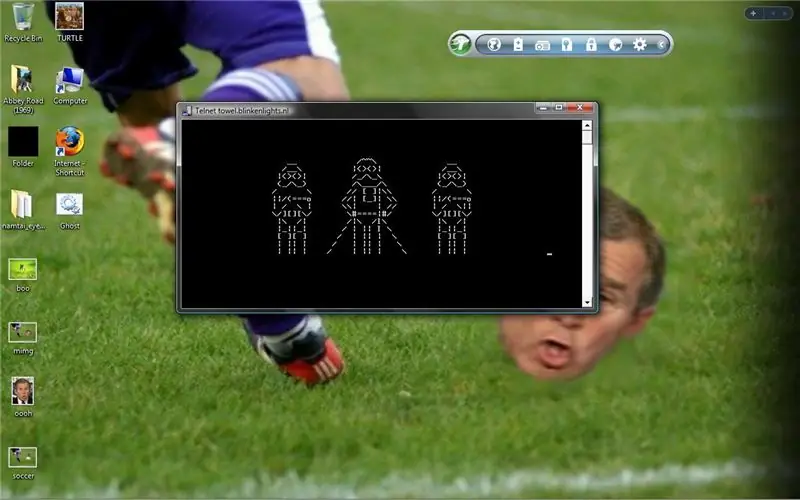
Als je de stappen goed hebt gevolgd, heb je nu telnet in Windows Vista. Ga gewoon naar het RUN-commando en typ "telnet". Telnet wordt dan geopend en u kunt ermee doen wat u wilt. Ik raad de Star Wars-films aan door een simpele "o" te typen, typ vervolgens "towel.blinkenlights.nl" en druk op enter. Wacht, en Star Wars Episode IV: A New Hope wordt afgespeeld. Alleen in tekstvorm.
Aanbevolen:
Arduino Uno + ESP8266 ESP-01 Een lamp inschakelen via internet (geen LAN WIFI) - Ajarnpa

Arduino Uno + ESP8266 ESP-01 Een lamp inschakelen via internet (geen LAN WIFI): Schakel een lamp in via een website op elk apparaat met een webbrowser op dat apparaat, zelfs als u ver weg bent van de lamp. U hebt toegang tot de website via uw laptop, smartphone of iets anders met een webbrowser die op dat apparaat is geïnstalleerd
Hoe u elk apparaat op afstand kunt inschakelen, bijv. een computer (met een mobiele telefoon): 5 stappen

Hoe u elk apparaat op afstand kunt inschakelen, bijv. een computer (met een mobiele telefoon): in deze instructable laat ik je zien hoe je van een oude mobiele telefoon een externe aan / uit-schakelaar voor je computer kunt maken. Zie laatste stap voor andere apparaten. Dit is bijna gratis, als je een oude mobiel en een simkaart hebt. Wat heb je nodig: - Oude mobiele telefoon (met
Toetsenbord "permanent" inschakelen in tabletmodus (2-in-1 ASUS-notebook): 4 stappen

"Permanent" toetsenbord inschakelen in tabletmodus (2-in-1 ASUS-notebook): onlangs stopte de monitor op mijn ASUS Q551LN 2-in-1 notebook met het weergeven van de kleur rood. Na maanden van proberen om het te repareren zonder vooruitgang, besloot ik er een permanent bureaublad van te maken en het aan een monitor te bevestigen. Ik realiseerde me echter dat als ik "
Halve sterren inschakelen in Itunes: 6 stappen (met afbeeldingen) Antwoorden op al uw "Hoe?"

Hoe halve sterren in Itunes in te schakelen: Omdat ik geobsedeerd was over hoe ik mijn duizenden nummers in Itunes organiseer, ontdekte ik dat de slappe 1-5 sterbeoordelingen het niet sneden. Dus ik heb een manier gevonden om ze een half cijfer te geven. Dit is erg handig als je alles PRECIES wilt beoordelen zoals je het wilt. * Disclaimer
Compizfusion inschakelen op Ubuntu: 5 stappen

Compizfusion inschakelen op Ubuntu: Hallo allemaal! In deze Instructable laat ik u Ubuntu-gebruikers zien hoe u compiz fusion kunt inschakelen en gebruiken (compiz fusion is een reeks animaties voor ubuntu.) Ik gebruik 9,0.4 Jaunty
